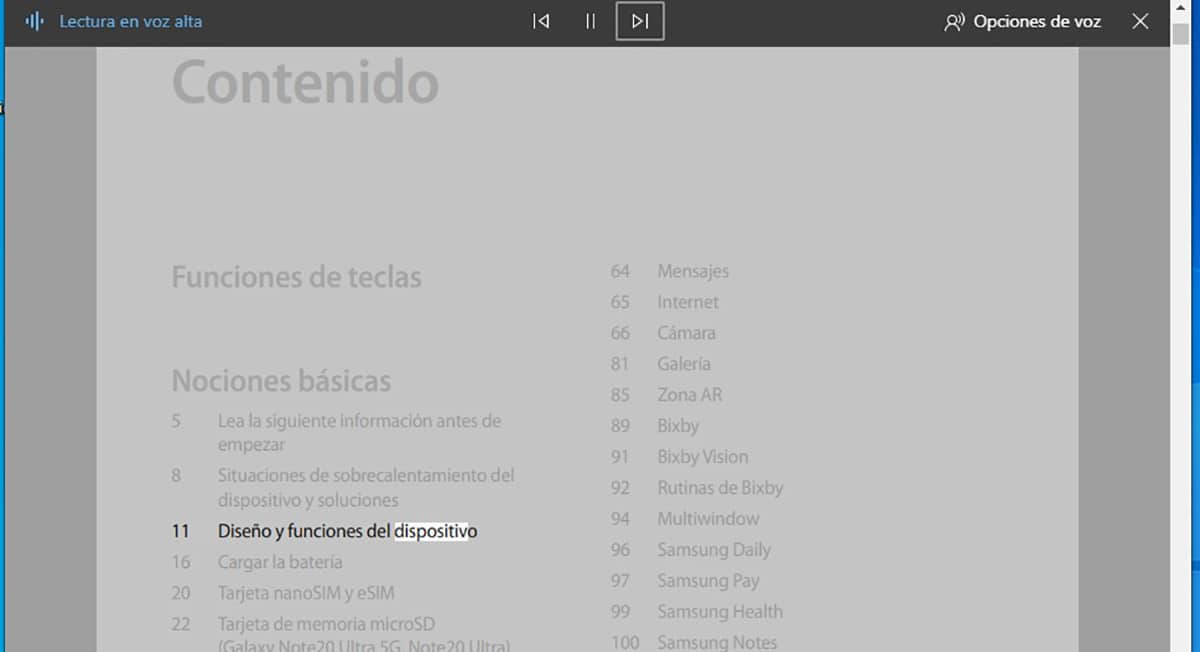
自Microsoft於2015年10月發布Windows 10發行版的Microsoft Edge以來,默認的PDF文件閱讀器一直是Microsoft Edge,即本機Windows XNUMX瀏覽器。 它仍然是默認的PDF閱讀器。
Edge並不是唯一允許我們讀取這種格式文件的瀏覽器,但是,它確實為我們提供了一種功能,不僅在其他瀏覽器中,而且在其他應用程序中也找不到我們可以讀取此格式文件的功能。 如果你想知道如何 大聲讀取PDF文件,我邀請您繼續閱讀。
大聲讀取文件可以讓我們知道這種格式的文件的內容 無需看屏幕,我們可以在偵聽文件運行時做其他事情。 為了使Microsoft Edge可以大聲讀取PDF格式的文件,我們必須執行以下步驟:
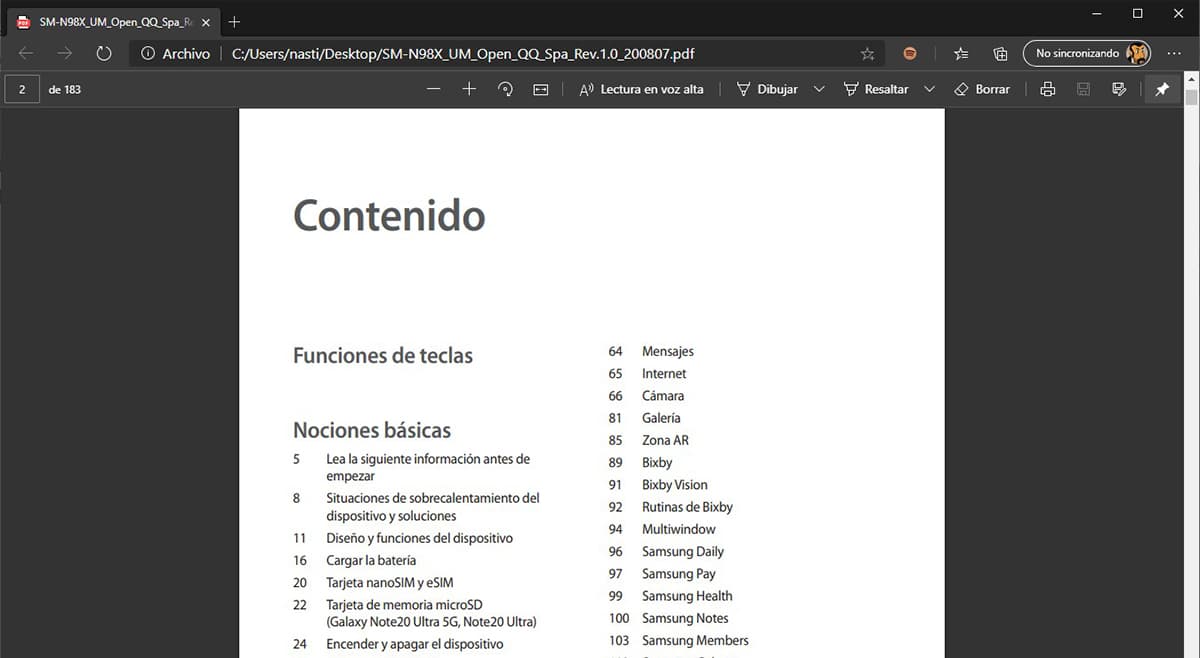
- 如果我們擁有Microsoft Edge以外的PDF格式文件的默認閱讀器,則必須單擊要打開的文件 鼠標右鍵 並通過選擇Microsoft Edge選擇“打開方式”。
- 使用Microsoft Edge在瀏覽器界面的導航工具下方打開文件後,我們會尋找該選項 大聲朗讀。
然後,我們在Windows中建立的默認語音將開始 大聲讀取文件。 如果要跳過文件的某些部分,則必須單擊以PDF格式顯示在文件選項菜單中的播放控件。
在播放文件的文本時,有問題的文本將在屏幕上突出顯示,以便我們始終知道, 我們在文件的哪一部分。